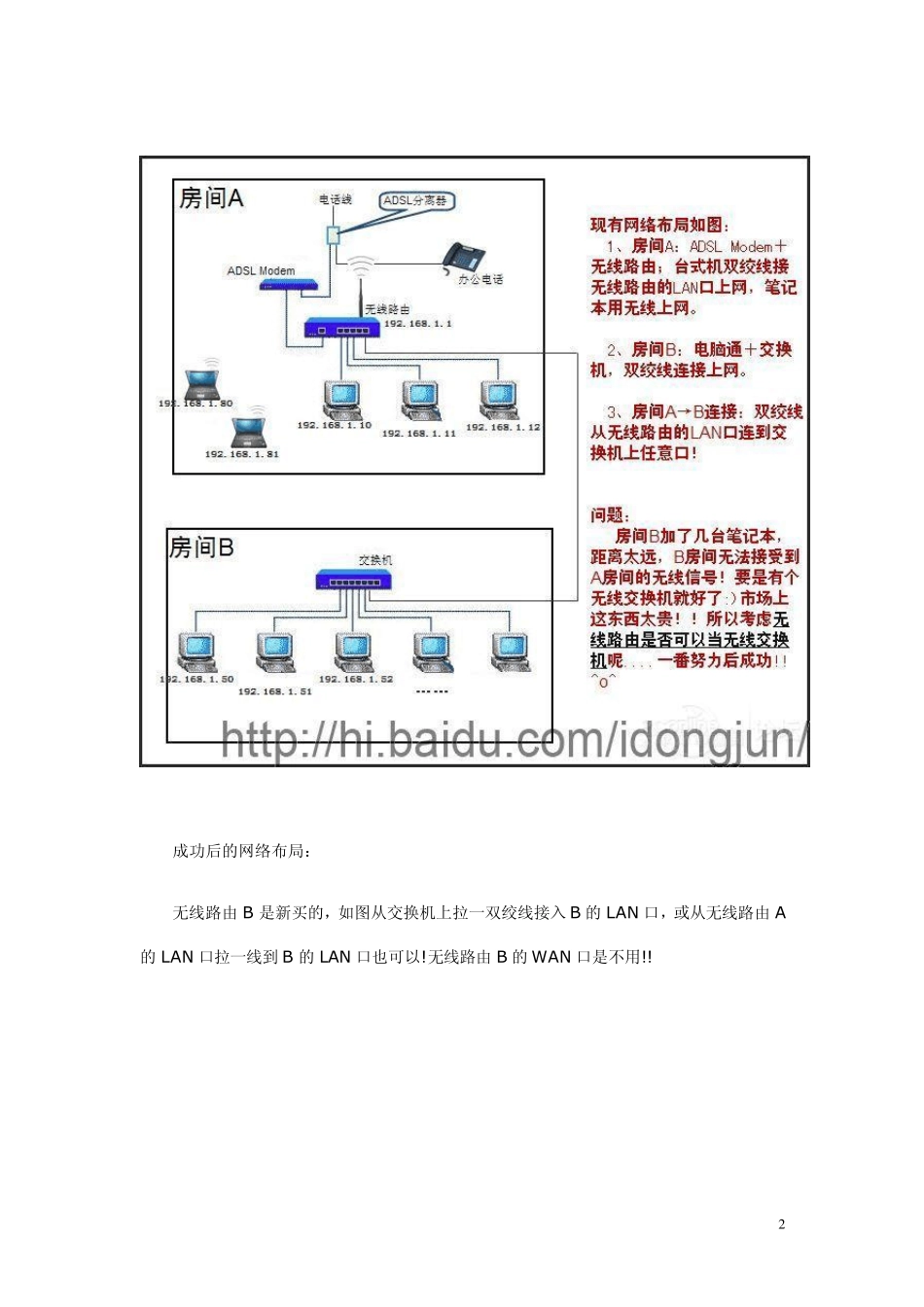1 用一个路由器联接两台电脑上网 说简单点,仅设置3 点: ①网络参数→LAN 口设置:改 ip 为别的网段,不能和原来主路由或局域网中其他机 IP冲突。 ②网络参数→WAN 口设置:改为静态 IP ③关闭 DHCP 服务 完毕重启路由即可。 补充一下:当做无线交换机的路由用网线连接时不要用WAN 口,仅用LAN 口。 现有网络布局如下图,房间 A 和 B 相隔比较远,而且 A 里的无线路由比较老,所以信号覆盖面积达不到房间 B,只能由无线路由的 LAN 口拉出一个双绞线接到房间 B 的交换机上!共享上网冲浪.... 现有网络IP 基本如图设置了,均在 192.168.1.XXX 段上。 现在房间 B 多了几个笔记本,大家还都希望用无线来上网....没办法,没困难创造困难也得上哦!在网上查了查,一个无线的集线器怎么这也得万儿八钱的,咱们可玩不起!就想如果用无线路由可以当无线交换机用.....说干经干,经过一番折腾后现在成功,和大家分享一下(PS:网络真是个好老师): 当前的网络布局如图: 2 成功后的网络布局: 无线路由B 是新买的,如图从交换机上拉一双绞线接入 B 的LAN 口,或从无线路由A的LAN 口拉一线到 B 的LAN 口也可以!无线路由B 的W AN 口是不用!! 3 现在就过程流水一遍供大家参考: 我买的是“TL-WR941N 无线宽带路由器”,据说说是802.11n可实现高带宽、高质量的WLAN 服务,使无线局域网达到以太网的性能水平。这个东西倒是很好,但我这里有几个以前的无线网卡 TL-WN322G+好像是跟不上时代了,和这个路由连接不稳定!其他笔记本、手机(HTC T2223)等内置无线网卡的用的却很好!! 4 第一步:关闭旧路由A(因为它的IP 也是192.168.1.1,和新路由B 冲突)!把新路由B 连接到局域网中!依照上图连接。 第二步:找一台电脑,更改电脑的IP,使其和路由ip 在同一段上,否则访问不了路由。无线路由默认IP 一般都是192.168.1.1,具体可看说明说! 如下图 第三步:登录新路由B,在IE 中地址栏输入192.168.1.1,在弹出的对话框中输入用户名、密码登录即可,如下图。TP-LINK 默认的用户名和密码都是admin,其他可查看说明书! 5 第四步:更改新路由B 的IP 为另一个网段:192.168.0.1,避免和我现有的局域网冲突,在“网络参数→LAN 口设置”中修改,如下图。 更改IP 后路由会重启。 这时再修改电脑 IP 到 192.168.0.xx(xx不大于 255,且不能是 1),和路由一个网段,再次登录重启后的路由,在IE 地址栏...